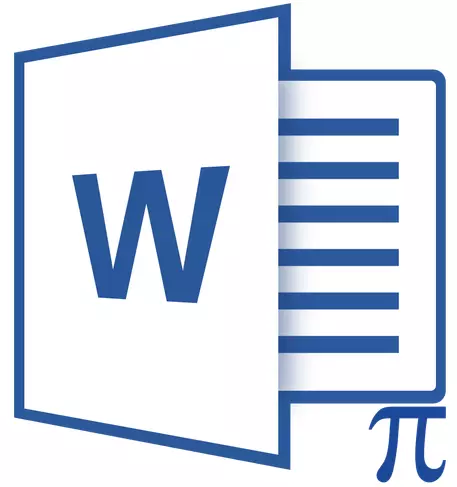
Bà Word 2010 tại thời điểm xuất hiện trên thị trường rất giàu đổi mới. Các nhà phát triển của bộ xử lý văn bản này không chỉ "sửa chữa mỹ phẩm" của giao diện, mà còn giới thiệu nhiều tính năng mới vào đó. Trong số đó hóa ra là biên tập viên của công thức.
Một yếu tố tương tự đã có sẵn trong trình soạn thảo và trước đó, nhưng sau đó nó chỉ là một cấu trúc thượng tầng riêng biệt - Microsoft Equation 3.0. Bây giờ khả năng tạo và thay đổi công thức trong từ được tích hợp. Trình chỉnh sửa công thức đã không còn được sử dụng như một yếu tố riêng biệt, vì vậy tất cả đều hoạt động trên các công thức (xem, tạo, thay đổi) tiến hành trực tiếp trong môi trường chương trình.
Cách tìm công thức biên tập viên
1. Mở từ và chọn "Tài liệu mới" Hoặc chỉ cần mở tệp hiện có. Đi đến tab "Chèn".
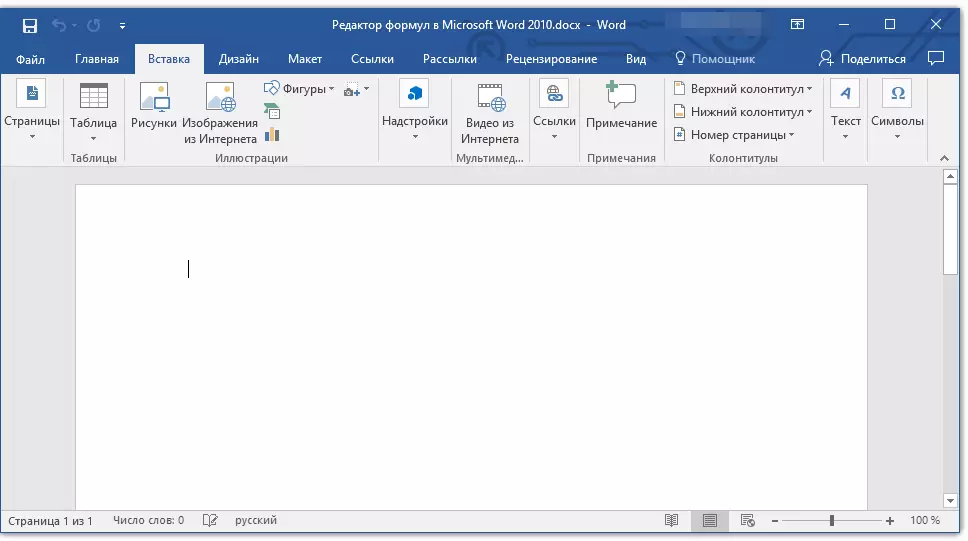
2. Trong nhóm nhạc cụ "Biểu tượng" Nhấn nút "Công thức" (cho Word 2010) hoặc "Phương trình" (cho Word 2016).
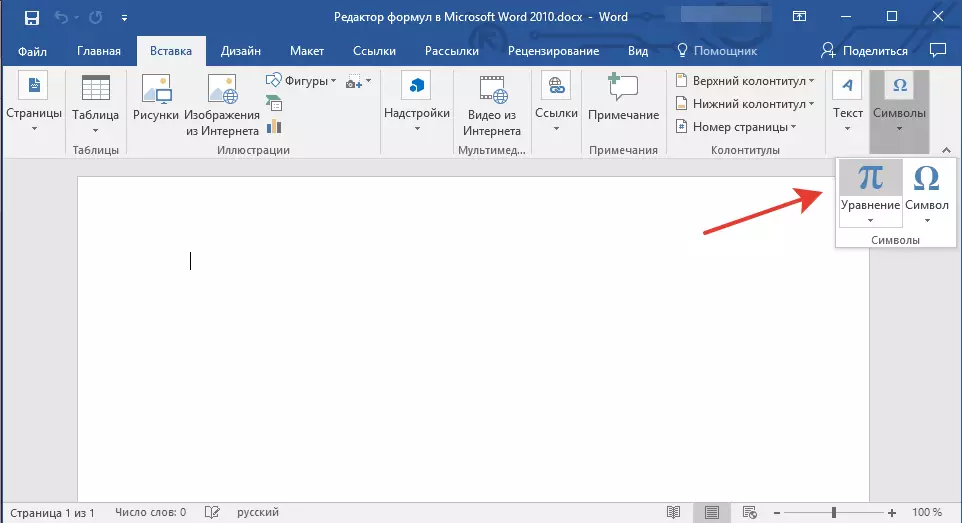
3. Trong menu thả xuống của các nút, chọn công thức / phương trình thích hợp.
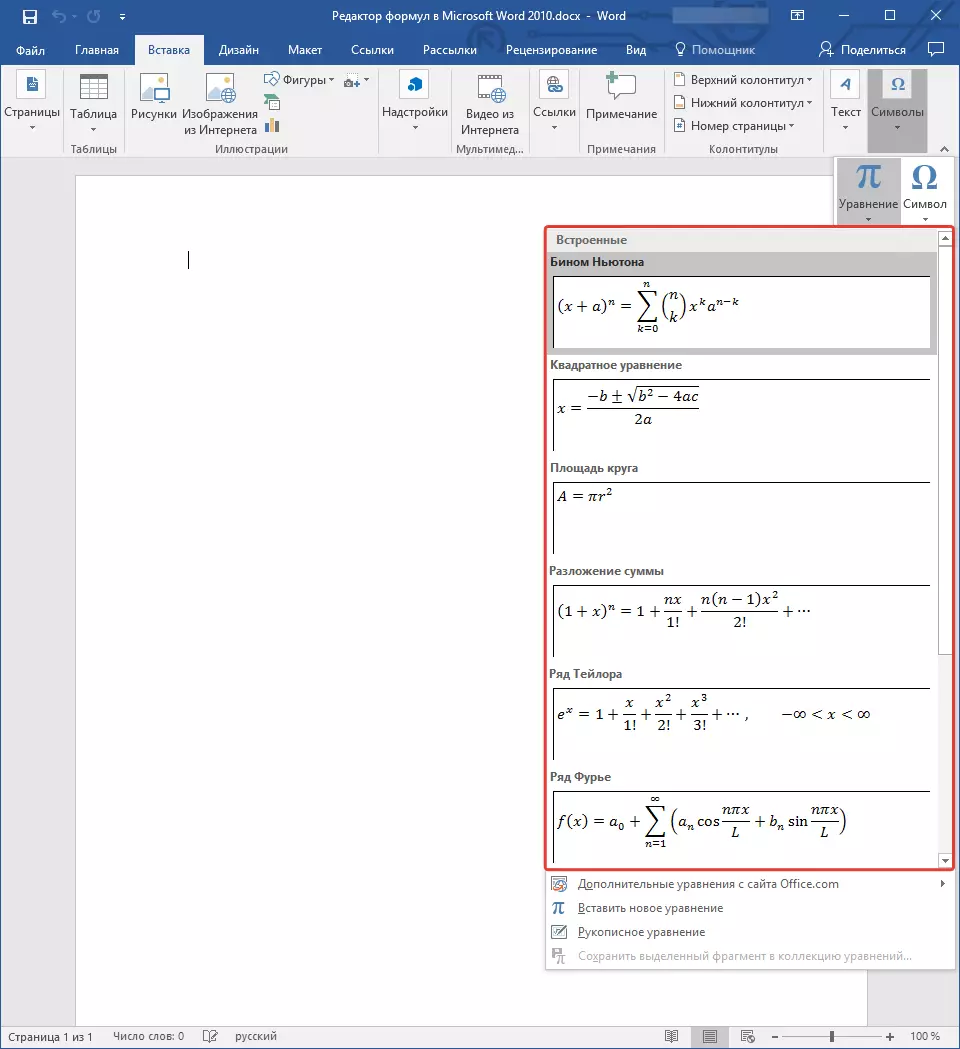
4. Nếu phương trình bạn cần không được liệt kê, hãy chọn một trong các tham số:
- Các phương trình bổ sung từ Office.com;
- Chèn một phương trình mới;
- Phương trình viết tay.
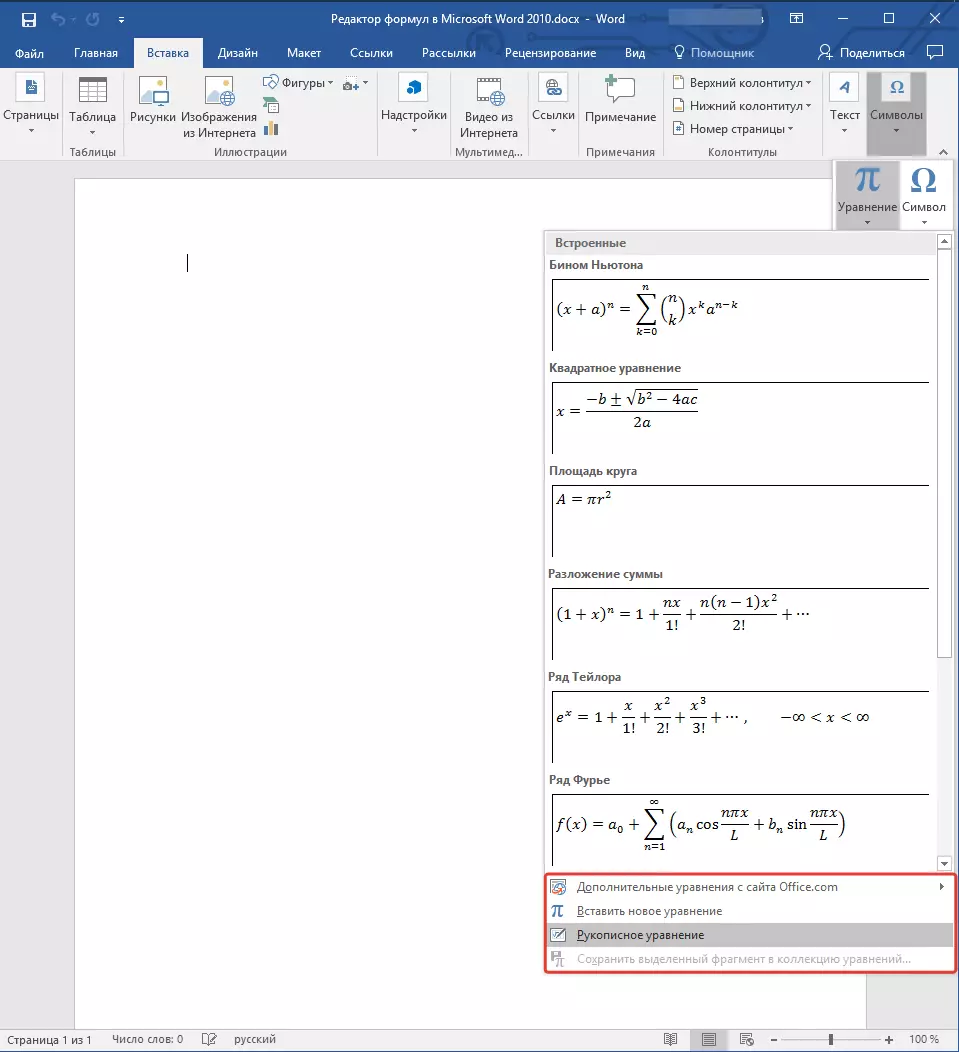
Thông tin chi tiết về cách tạo và sửa đổi các công thức, bạn có thể đọc trên trang web của chúng tôi.
Bài học: Làm thế nào để viết một công thức trong từ
Cách thay đổi công thức được tạo bởi Bổ trợ Microsoft Phương trình
Như đã đề cập ở đầu bài viết, trước đó để tạo và sửa đổi các công thức trong Word, một phương trình bổ trợ 3.0 đã được sử dụng. Vì vậy, công thức được tạo trong đó chỉ có thể được thay đổi với sự trợ giúp của cùng một cấu trúc thượng tầng, bộ xử lý văn bản từ Microsoft, may mắn thay, cũng không làm bất cứ nơi nào.
1. Nhấp hai lần bởi công thức hoặc phương trình sẽ được thay đổi.
2. Thực hiện các thay đổi cần thiết.
Vấn đề là các chức năng mở rộng để tạo và thay đổi các phương trình và công thức xuất hiện trong Word 2010 sẽ không khả dụng cho các yếu tố tương tự được tạo trong các phiên bản trước của chương trình. Để giải quyết bất lợi này, bạn nên chuyển đổi tài liệu.
1. Mở phần "Tập tin" Trên bảng phím tắt và chọn lệnh "Đổi".
2. Xác nhận hành động của bạn bằng cách nhấp vào "VÂNG" theo yêu cầu.
3. Bây giờ trong tab "Tập tin" Chọn đội "Cứu" hoặc "Lưu thành" (Trong trường hợp này, không thay đổi phần mở rộng tệp).
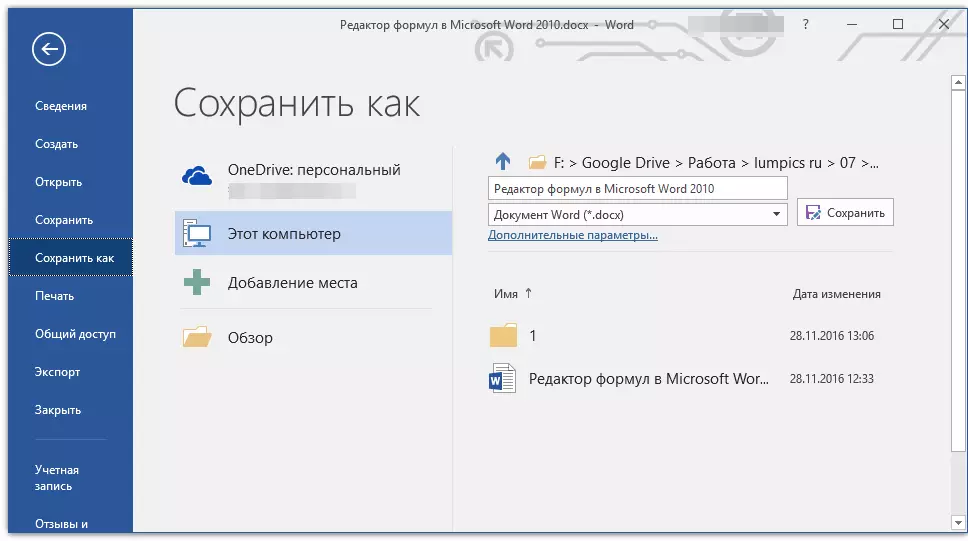
Bài học: Cách vô hiệu hóa chế độ chức năng giới hạn trong Word
Ghi chú: Nếu tài liệu được chuyển đổi và lưu trữ trong Word 2010, công thức (phương trình) được thêm vào nó sẽ không được chỉnh sửa trong các phiên bản đầu của chương trình này.
Về điều này, mọi thứ, như bạn có thể thấy, khởi chạy trình chỉnh sửa công thức trong Microsoft Word 2010, như trong các phiên bản gần đây của chương trình này, là hoàn toàn đơn giản.
